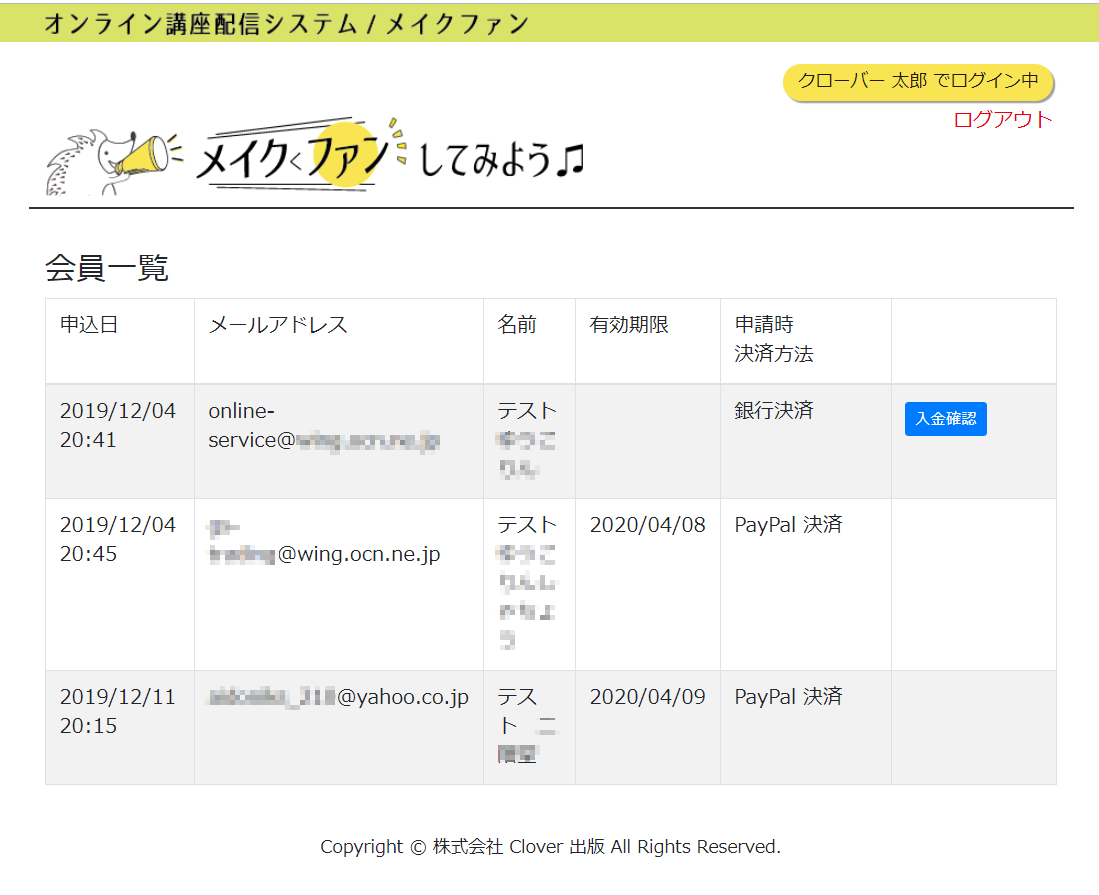LPからお申込みするとPayPalか銀行振り込みが選べます
お客様が下記の黄色いボタンを押しお申込みすると、お支払い方法選択画面が表示されます。
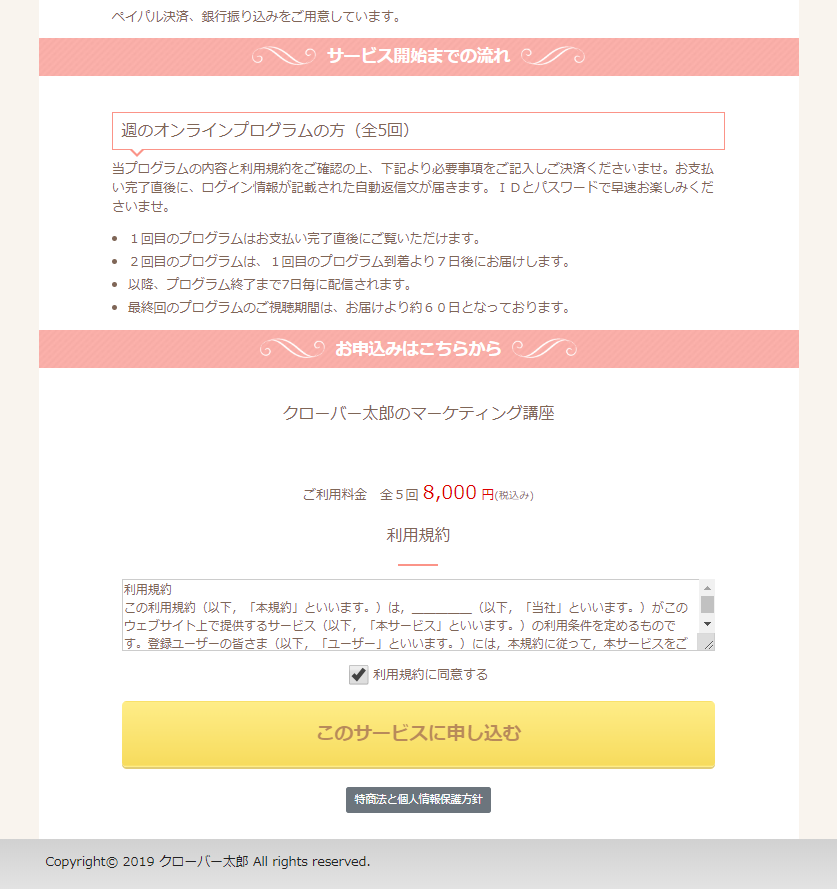
PayPal決済を選んだ場合はPayPal支払い画面に遷移します
下記の画面にジャンプします。PayPalを選択するとPayPalに遷移しその場でご決済が可能です。
※ご注意※ PayPalを選んだ場合、その場で決済していただかないと後からお支払いができません。この場合、再度お申込みをしなおしていただくことになります。
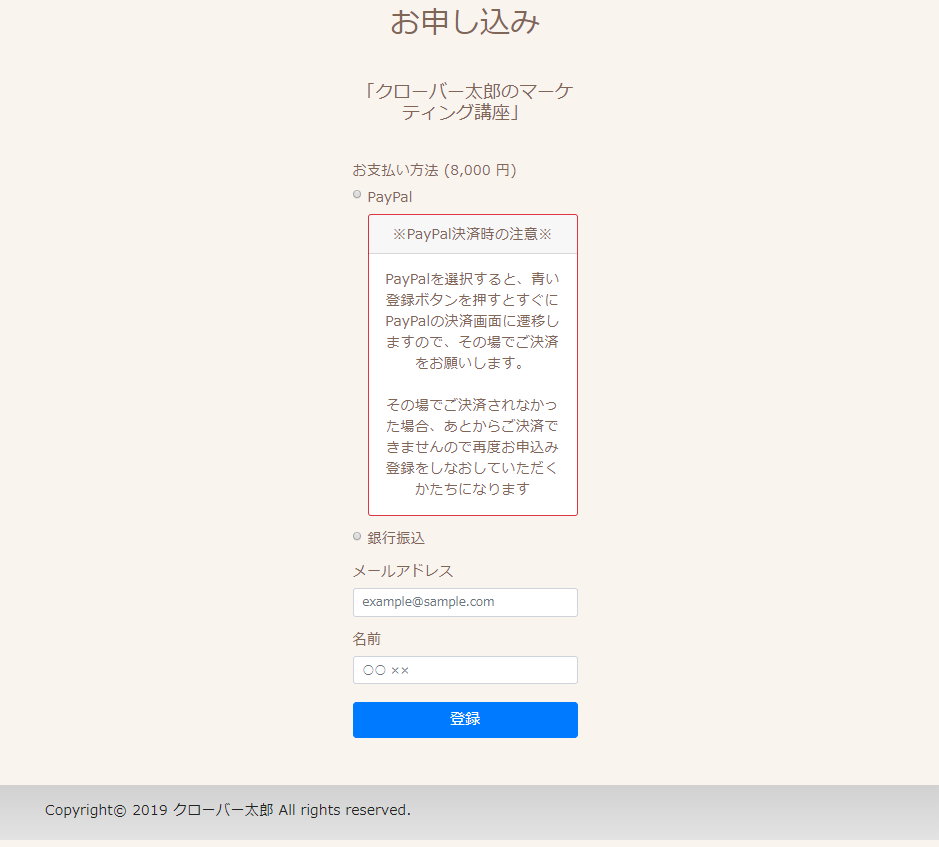
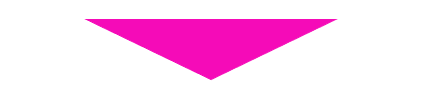
自動でPayPalに遷移しない場合は、左上の赤い矢印の部分をクリックしていただきます。
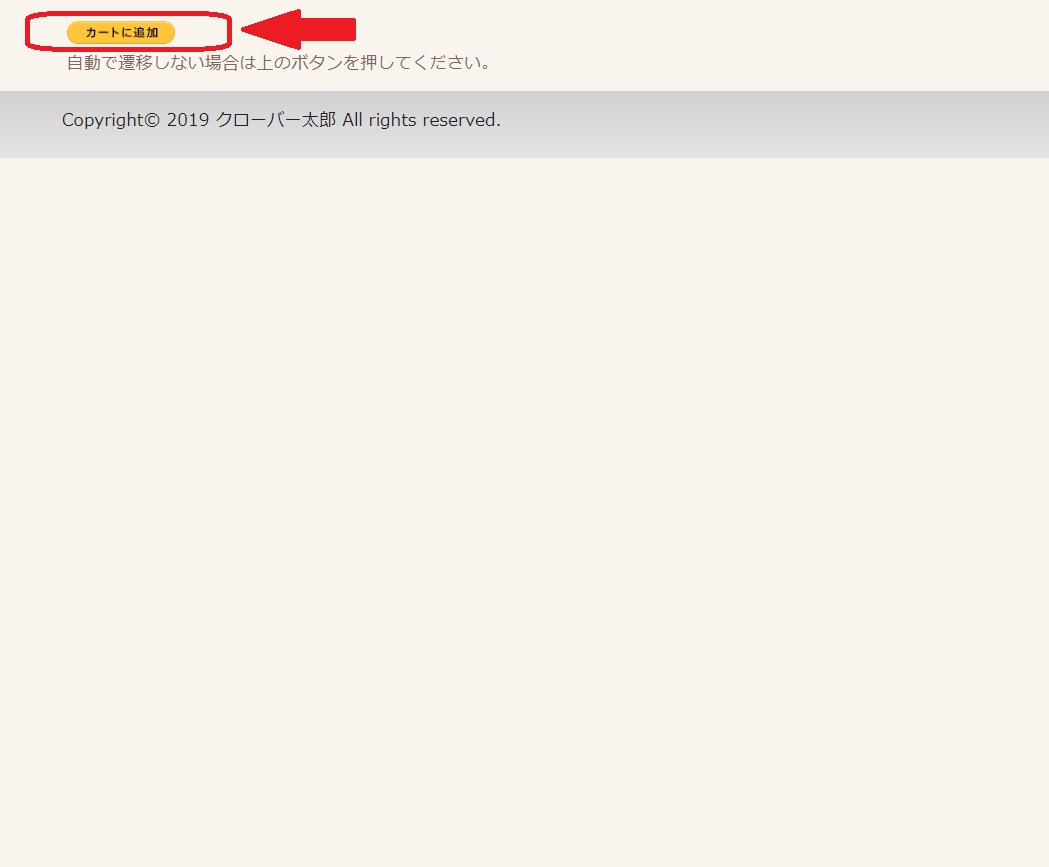 すると下記のようにPayPalへ遷移し安全にご決済していただくことが可能となります。
すると下記のようにPayPalへ遷移し安全にご決済していただくことが可能となります。
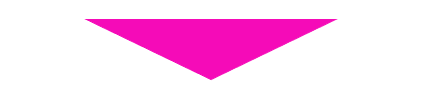
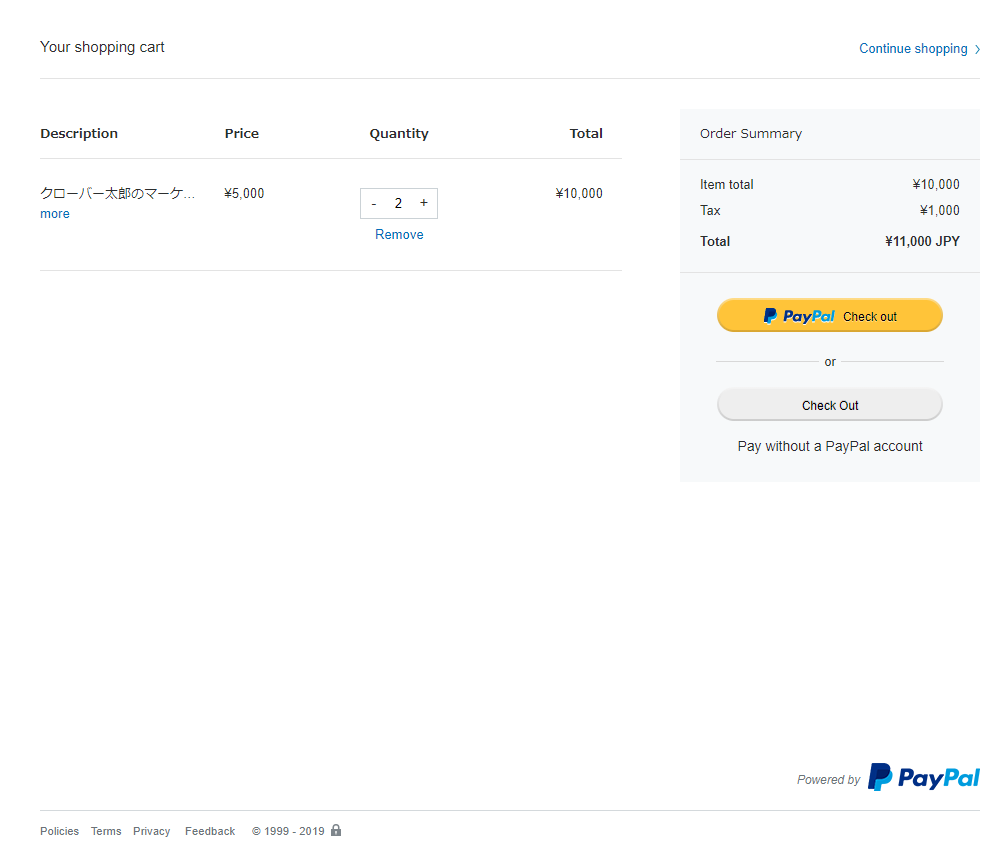
お申込みが終わるとお客様に自動返信メールが送られる
お客様には下記のようなメールが届きます。
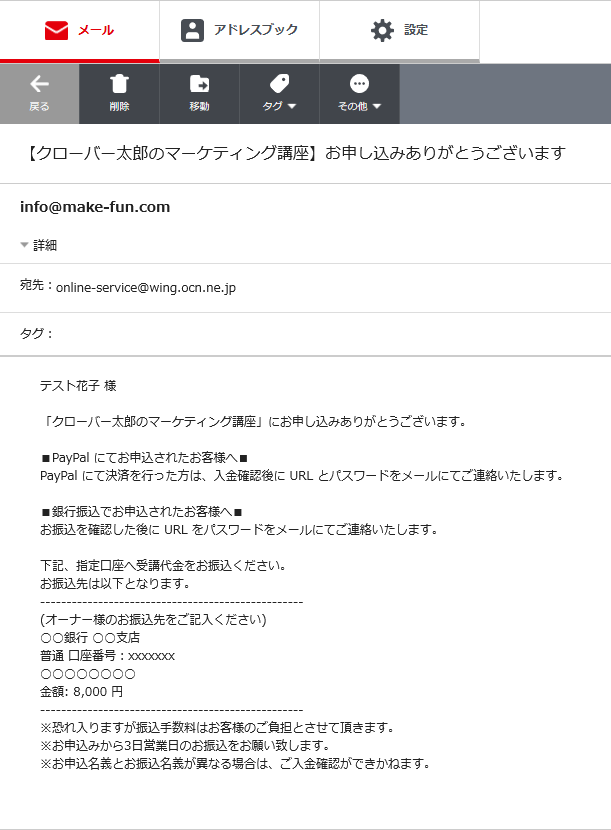
自動返信メールの設定方法
Myプロジェクトからメールのアイコンをクリックします。
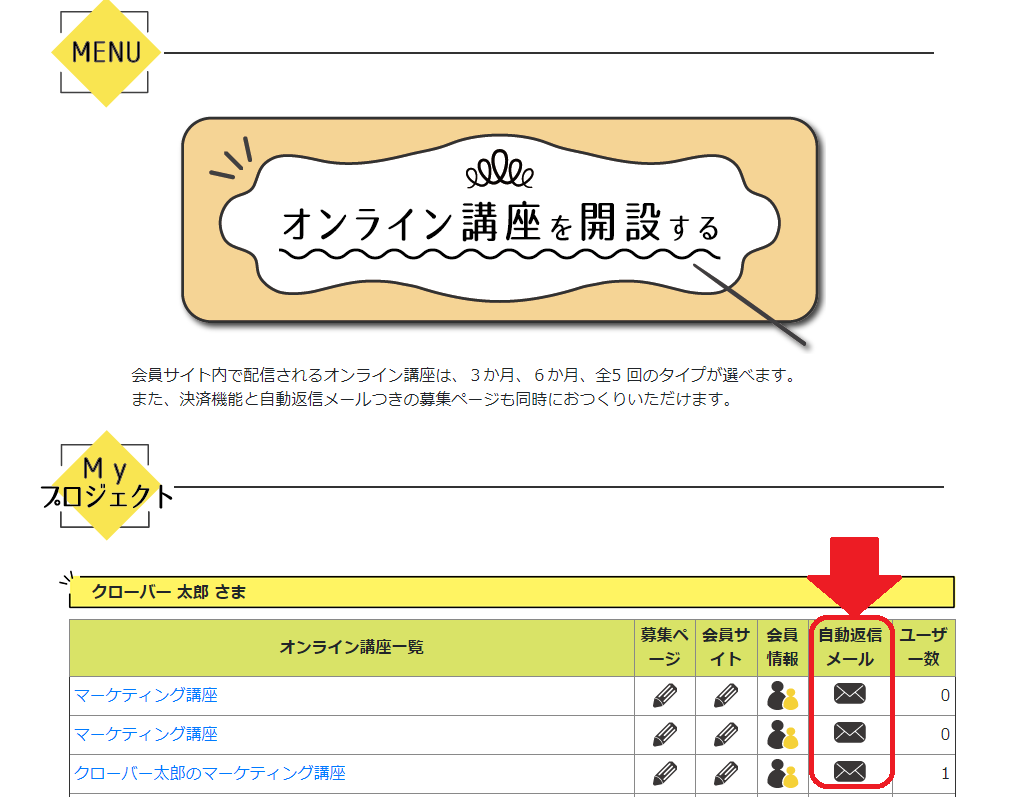
下記のような画面が出てきますので、青枠の箇所を消し、赤枠の箇所に振込先を入力しましょう。それ以外の箇所は特に入力不要です。講座料金や講座名、お申込者がログインするためのPASSは自動で表示されます。最入力し終えたら更新ボタンを押してください。
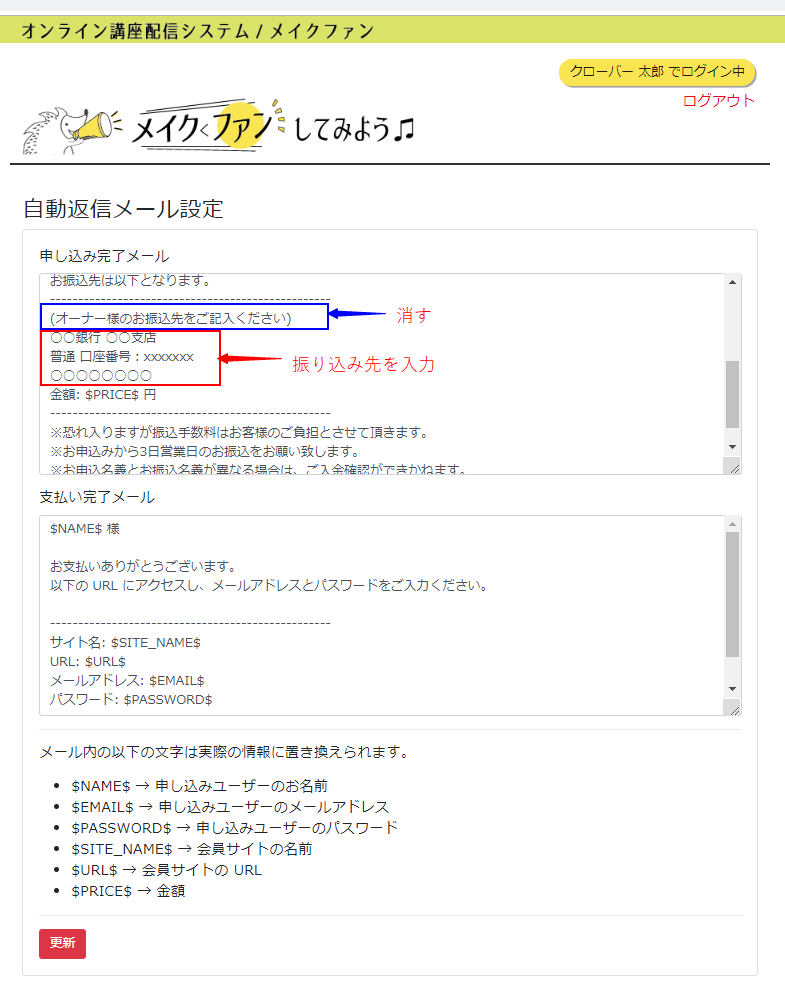
お支払い状況は「会員情報」で確認しよう!
Myプロジェクトから人型のアイコン「会員情報」をクリックします。
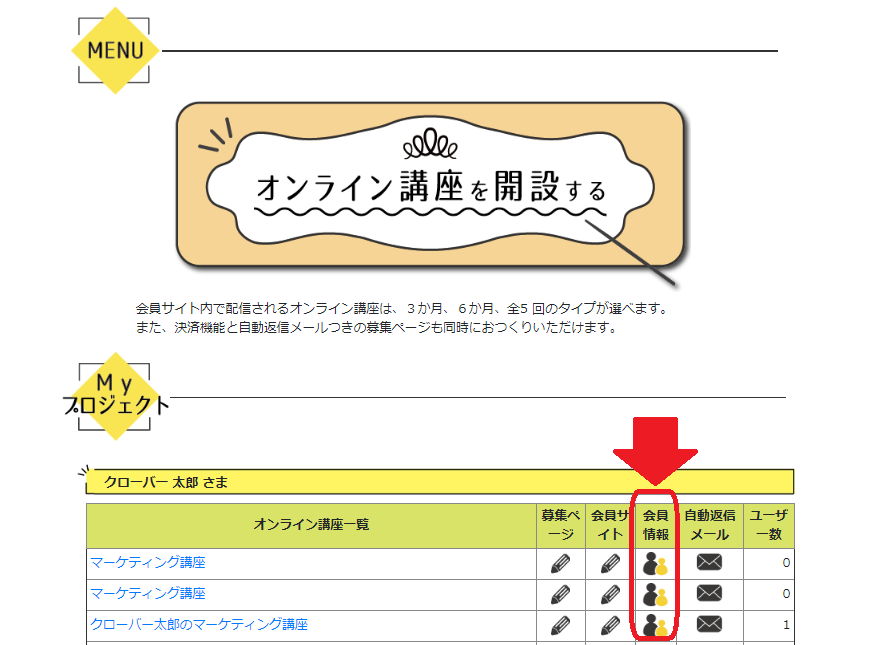
決済完了者には有効期限が入っています。
銀行振り込みを確認した後に必要な処理
- PayPal決済の方には、PayPalから支払い完了通知が届くと自動でお客様へログイン情報が記載されたメールが送られます。
- 銀行振り込みの方には、お振り込みが確認出来次第、下記の青い「入金確認」ボタンを押すことでログイン情報が送られます。